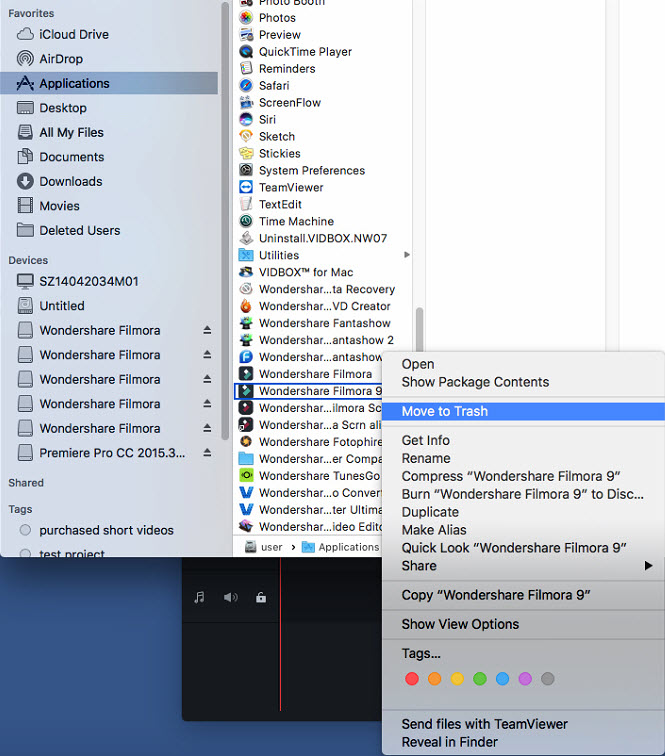Descargar, Registrar, Actualizar
Sigue estos pasos para Decargar, Intalar, Registrar, Actualizar y Desinstalar Filmora9
Descargar
Si aún no tienes Filmora, haz clic en el botón de abajo para descargarlo. Elije Mac o Windows según tu sistema operativo, y luego sigue las instrucciones para finalizar el proceso de instalación.
Instalar
- Haz doble clic en el archivo .dmg que descargaste.
- Sigue las instrucciones en tu pantalla para finalizar el proceso de instalación.
Comprar y Registrarse
La versión de prueba gratuita de Filmora9 no tiene restricciones funcionales ni límites de tiempo, pero se agregará una marca de agua de Filmora a tu video final cuando exportes.
Para eliminar la marca de agua, debes comprar y registrar el software. Aquí puedes ver diferentes precios de Filmora9 Video Editor.
Inicia sesión con tu Wondershare ID / Crea tu Wondershare ID
Después de la instalación, abre el programa y elije Crear nuevo proyecto.
Haz clic en el ícono de Cuenta en la esquina superior derecha de la interfaz y luego inicia sesión con tu Wondershare ID. Para ello, ingresa el correo electrónico que usaste al comprar Filmora9 y una contraseña de tu preferencia. También puedes iniciar sesión con tu Facebook o Twitter. Con Wondershare ID, puedes acceder a los recursos de Filmora9, hacer un seguimiento del estado de activación de tu producto y administrar tus compras.
Si aún no has creado tu Wondershare ID, lee estas instrucciones para aprender cómo crear tu Wondershare ID.
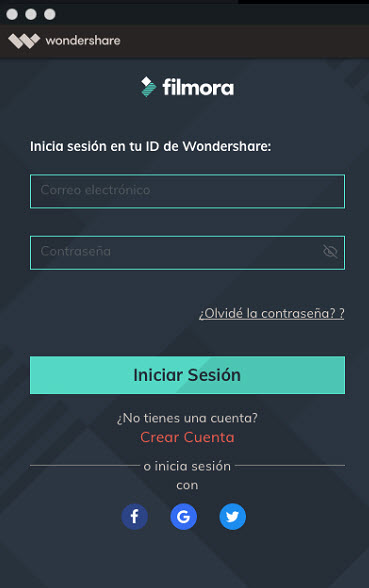
Actualizar Filmora9
Ve a Wondershare Filmora9> Buscar actualizaciones y aparecerá una ventana que te indicará qué versión estás utilizando actualmente y si es o no la última versión. Siempre descarga la última versión en Filmora9 para Mac en la página del producto. La instalación reemplazará la versión anterior automáticamente sin afectar tu estado de registro.
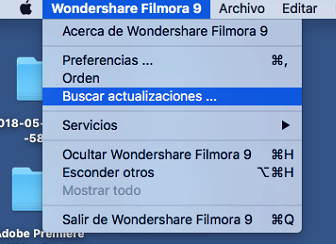
Desinstalar
Ve a Finder > Aplicaciones > Wondershare Filmora9 y haz clic derecho para seleccionar Trasladar a la papelera.